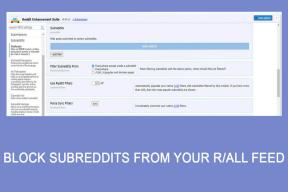Najłatwiejszy sposób na zainstalowanie pliku CAB w systemie Windows 10
Różne / / November 28, 2021
Najłatwiejszy sposób na zainstalowanie pliku CAB w systemie Windows 10: Istnieją pewne scenariusze, w których musisz zainstalować aktualizację offline w systemie Windows 10, gdzie zwykle pobierz zbiorcze samodzielne aktualizacje dla systemu Windows 10, a następnie użyj wiersza polecenia, aby zainstalować aktualizacja. Ale jeśli nie znasz tego procesu, nie martw się, ponieważ dzisiaj omówimy, jak zainstalować plik CAB w systemie Windows 10. Teraz plik Cabinet to plik z rozszerzeniem .CAB, który przechowuje skompresowane pliki w bibliotece plików. Wcześniejsze pliki Cabinet były znane jako pliki Diamond, ale teraz są częścią systemu plików Windows Cabinet.

Zwykle aktualizacje systemu Windows 10 są redystrybuowane jako samodzielna aktualizacja w formacie archiwum .cab, który obsługuje bezstratną kompresję danych i wbudowane certyfikaty cyfrowe. Teraz możesz użyć narzędzia DISM, aby zainstalować aktualizacje plików .cab lub inne pakiety, takie jak język, dodatki Service Pack. Więc bez marnowania czasu, zobaczmy, jak zainstalować plik CAB w systemie Windows 10 za pomocą wiersza polecenia za pomocą poniższego samouczka.
Zawartość
- Najłatwiejszy sposób na zainstalowanie pliku CAB w systemie Windows 10
- Metoda 1: Zainstaluj plik CAB w systemie Windows 10 za pomocą wiersza polecenia
- Metoda 2: Zainstaluj plik CAB w systemie Windows 10 za pomocą Menedżera urządzeń
Najłatwiejszy sposób na zainstalowanie pliku CAB w systemie Windows 10
Upewnij się Utworzyć punkt przywracania na wypadek, gdyby coś poszło nie tak.
Metoda 1: Zainstaluj plik CAB w systemie Windows 10 za pomocą wiersza polecenia
1. Przede wszystkim pobierz plik CAB ze źródła w zależności od architektury systemu operacyjnego.
2. Skopiuj plik .CAB na pulpit, a następnie zanotuj jego pełną ścieżkę.
3. Naciśnij klawisz Windows + X, a następnie wybierz Wiersz polecenia (administrator).

4. Wpisz następujące polecenie w cmd i naciśnij Enter:
DISM /Online /Add-Package /PackagePath:”Pełna ścieżka pliku .cab”
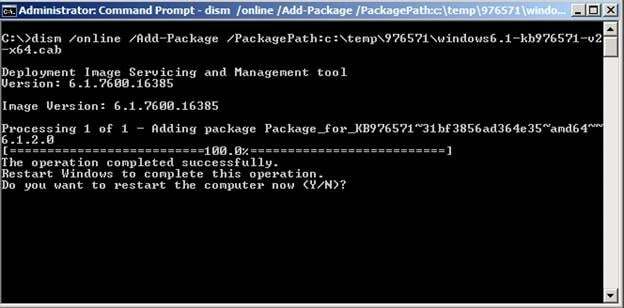
Notatka: Zastąp „Pełną ścieżkę pliku .cab” rzeczywistą pełną ścieżką lokalizacji pliku .cab.
5. Po pomyślnym zainstalowaniu aktualizacji zostaniesz poproszony o ponowne uruchomienie komputera, po prostu wpisz Y i naciśnij Enter.
Oto Jak zainstalować plik CAB w systemie Windows 10 za pomocą wiersza polecenia, ale jeśli nie możesz tego zrobić, postępuj zgodnie z następną metodą.
Metoda 2: Zainstaluj plik CAB w systemie Windows 10 za pomocą Menedżera urządzeń
1. Upewnij się, że wyodrębniłeś plik CAB do katalogu za pomocą Winrar.
2. Naciśnij klawisz Windows + R, a następnie wpisz „devmgmt.msc” i naciśnij Enter, aby otworzyć Menedżera urządzeń.

3. Teraz w zależności od typu pliku sterownika (aktualizacja), który pobrałeś, na przykład, powiedzmy, że sterownik Realtek Audio rozwiń Kontrolery dźwięku, wideo i gier.
4. Dalej, kliknij prawym przyciskiem myszy Realtek High Definition Audio i wybierz Zaktualizuj oprogramowanie sterownika.
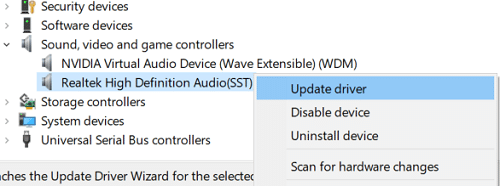
5. Następnie kliknij „Przeglądaj mój komputer w poszukiwaniu oprogramowania sterownika“.

6. Kliknij „Przeglądaj”, a następnie przejdź do folderu, w którym rozpakowano plik cab.

7. Wybierz folder, a następnie kliknij otwarty. Zainstaluj sterownik i kliknij Skończyć.
8.Uruchom ponownie komputer, aby zapisać zmiany.
Zalecana:
- Jak zmienić aktywne godziny aktualizacji systemu Windows 10?
- Jak włączyć lub wyłączyć adaptacyjną jasność w systemie Windows 10?
- Wyłącz aktywne godziny dla aktualizacji systemu Windows 10
- Włącz lub wyłącz wbudowane konto administratora w systemie Windows 10
To wszystko, czego skutecznie się nauczyłeś Jak zainstalować plik CAB w systemie Windows 10? ale jeśli nadal masz jakieś pytania dotyczące tego samouczka, możesz je zadać w sekcji komentarza.